
TD3207
Дисплей
Ръководство на потребителя
Модел № VS18478
P/N: TD3207
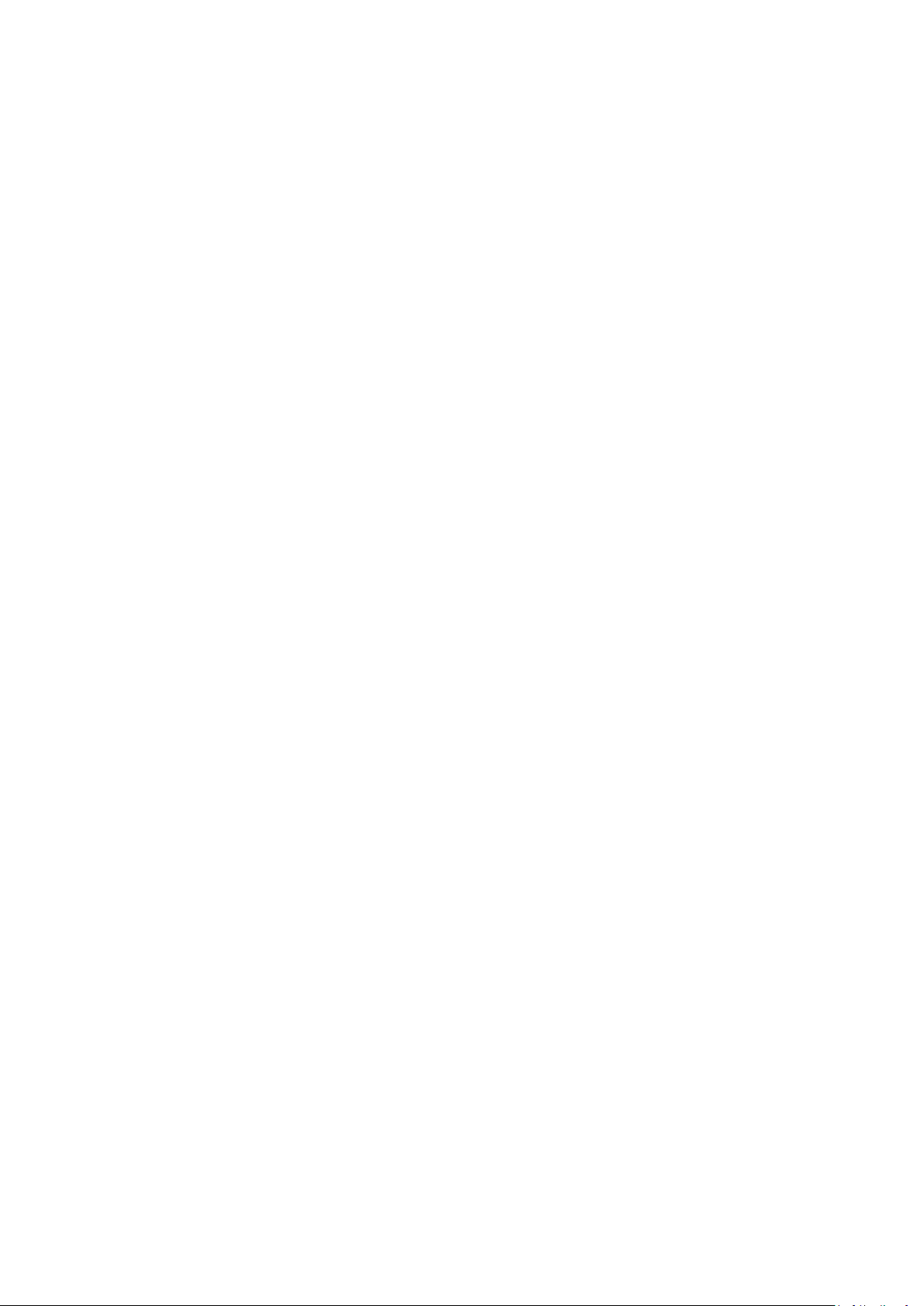
Благодарим Ви, че избрахте ViewSonic®
Като водещ в глобален мащаб доставчик на визуални решения, ViewSonic® е
отдаден да надхвърля очакванията на света за технологична еволюция, иновация
и простота. Ние от ViewSonic® вярваме, че нашите продукти имат потенциала
да окажат положително влияние върху света и сме уверени, че продуктът
ViewSonic®, който сте избрали, ще Ви служи добре.
Отново Ви благодарим, че избрахте ViewSonic®!
2
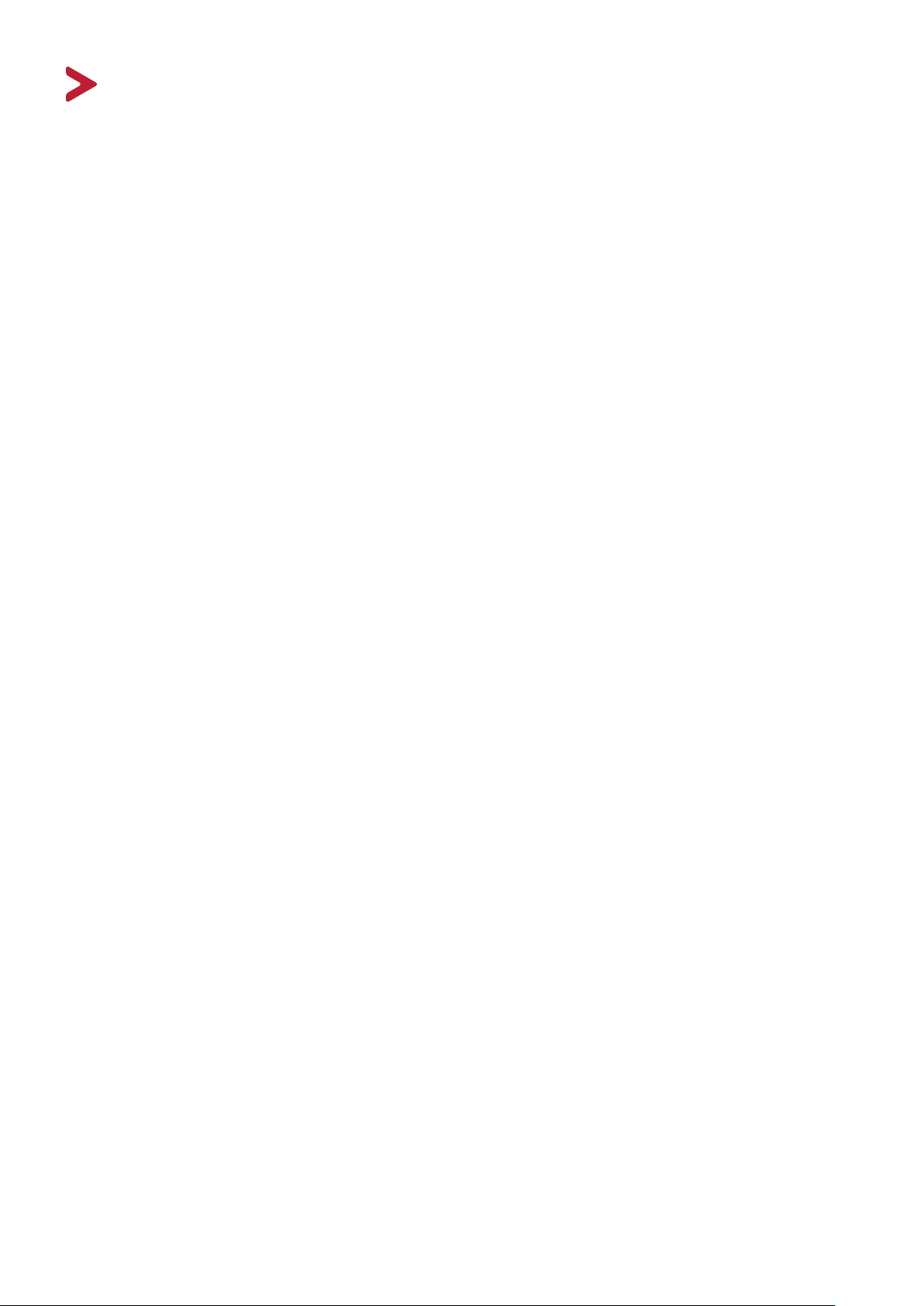
Инструкции за безопасност
Моля прочетете следните Инструкции за безопасност преди да започнете да
използвате устройството.
• Запазете това ръководство на потребителя на безопасно място за бъдещи
справки.
• Прочетете всички предупреждения и следвайте всички инструкции.
• Трябва да седите на разстояние най-малко 18” (45 cm) от устройството.
• Около устройството трябва да има свободно разстояние от най-малко 4”
(10 cm), за да се осигури добра вентилация.
• Поставете устройството на място с добра вентилация. Не поставяйте нищо
върху него, което би попречило на разсейването на топлината.
• Устройството да не се използва близо до вода. За да се намали риска от
пожар или токов удар, не излагайте устройството на влага.
• Избягвайте излъгване на устройството на пряка слънчева светлина или
други източници на постоянна топлина.
• Да не се инсталира в близост до каквито и да било източници на топлина
като радиатори, вентилаторно отопление, печки или други устройства
(включително усилватели), които може да увеличат температурата на
устройството до опасни нива.
• За почистване на корпуса отвън да се използва меко, сухо парче плат. За
повече информация вижте раздел „Поддръжка“ на страница 51.
• Възможно е екранът да се омазни, когато го докосвате. За да почистите
омазнените места по екрана, вижте раздел „Поддръжка“ на страница 51.
• Не докосвайте повърхността на екрана с остри или твърди предмети, защото
това може да повреди екрана.
• Когато местите устройството, внимавайте да не го изпуснете или ударите в
нещо.
• Не поставяйте устройството върху неравна или нестабилна повърхност.
Устройството може да падне, което до доведе до нараняване или повреда.
• Не поставяйте тежки предмети върху устройството или кабелите за
свързване.
• Ако има пушек, странен шум или мирис, незабавно изключете устройството
и се обадете на Вашия търговски представител или на ViewSonic®. Опасно е
да продължавате да използвате устройството.
• Не се опитвайте да заобикаляте указанията за безопасност на поляризиран
или заземяващ щепсел. Поляризираният щепсел има две остри части, като
едната е по-широка от другата. Заземяващият щепсел има две остри части
и трета, заземяваща издадена част. Широката остра част и третата издадена
част са за Ваша безопасност. Ако щепселът не влиза в контакта, трябва да
се снабдите с адаптер. Не се опитвайте да вкарате щепсела в контакта със
сила.
3
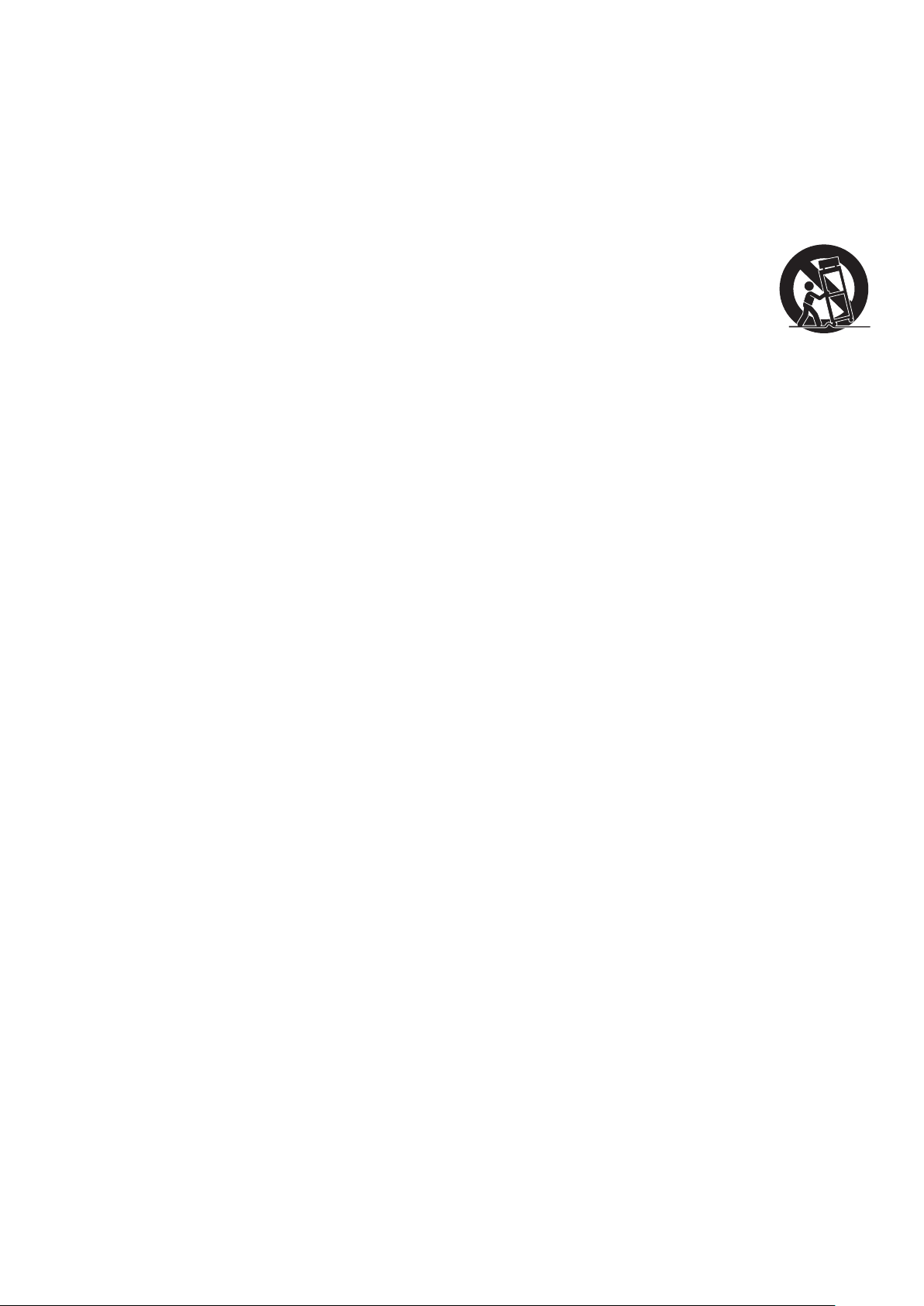
• При свързване към електрически контакт НЕ отстранявайте
заземяващата издадена част. Уверете се, че заземяващите
издадени части НИКОГА НЕ СЕ ОТСТРАНЯВАТ.
• Защитете захранващия кабел от настъпване или прещипване,
особено при щепсела и в точката, където излиза от оборудването.
Уверете се, че захранващият контакт се намира близо до
оборудването, така че да има лесен достъп до него.
• Само приставки/аксесоари, посочени от производителя.
• Когато се използва етажерка, бъдете внимателни при
преместването на етажерка и оборудването заедно, за да
избегнете нараняване при преобръщането им.
• Изключете щепсела на захранващия кабел от електрическия контакт, ако
устройството няма да се използва дълго време.
• Сервизното обслужване да се извършва от квалифициран
сервизен персонал. Обслужване се изисква, когато оборудването е
повредено по някакъв начин, например:
при повреда на захранващия кабел или щепсела;
при разливане на течност или попадане на предмети вътре в
оборудването;
ако оборудването е било изложено на влага;
ако оборудването не работи нормално или е било изпускано
• СЪОБЩЕНИЕ: СЛУШАНЕТО НА СИЛЕН ЗВУК ПРЕЗ СЛУШАЛКИ
ПРОДЪЛЖИТЕЛНО ВРЕМЕ МОЖЕ ДА ДОВЕДЕ ДО УВРЕЖДАНЕ/ЗАГУБА
НА СЛУХА. При използване на слушалки, регулирайте силата на звука до
подходящо ниво. В противен случай е възможно увреждане на слуха.
• СЪОБЩЕНИЕ: МОНИТОРЪТ МОЖЕ ДА ПРЕГРЕЕ И ДА СЕ ИЗКЛЮЧИ! Ако
устройството се изключи автоматично, включете монитора отново. След
рестартиране, променете разделителната способност на монитора и
скоростта на опресняване. За повече информация вижте ръководството на
потребителя на видеокартата.
• СЪОБЩЕНИЕ: Този продукт е специално проектиран за работа 24 часа на
ден, 7 дни в седмицата.
4

Съдържание
Инструкции за безопасност ....................................... 3
Въведение.................................................................. 7
Съдържание на опаковката .................................................................................7
Общ преглед на продукта ....................................................................................8
Първоначално инсталиране ...................................... 9
Монтаж на стена ...................................................................................................9
Свързване ................................................................ 11
Свързване към захранването .............................................................................11
DisplayPort връзка ................................................................................................ 12
Свързване на външни устройства ......................................................................13
HDMI връзка ......................................................................................................... 13
RS-232 свързване ................................................................................................. 14
USB връзка ............................................................................................................ 15
Управление на сензорната функция .................................................................. 16
Аудиовръзка ........................................................................................................ 17
Използване на монитора ......................................... 18
Регулиране на зрителния ъгъл ..........................................................................18
Включване/изключване на устройството .....................19
Използване на клавишите на контролния панел .............................................19
Quick Menu (Бързо меню) ................................................................................... 20
Бързи клавиши ..................................................................................................... 22
Конфигурирайте Settings (Настройки) ...............................................................24
Общи операции ................................................................................................... 24
Дърво на екранното меню .................................................................................. 26
Приложение ............................................................ 29
Технически характеристики ...............................................................................29
Речник ..................................................................................................................32
Отстраняване на неизправности .......................................................................37
Поддръжка ..........................................................................................................39
Общи инструкции ................................................................................................ 39
Почистване на екрана ......................................................................................... 39
Почистване на корпуса ........................................................................................ 39
5

Регулаторна и сервизна информация ..................... 40
Информация за съответствие ............................................................................40
Изявление за съответствие на ФКК .................................................................... 40
Изявление на Министерството на промишлеността на Канада ...................... 40
CE съвместимост за европейските страни ......................................................... 40
Декларация за съответствие RoHS2 ................................................................... 41
Ограничения за опасни вещества в Индия ........................................................ 42
Изхвърляне на продукта в края на живота му .................................................. 42
Информация за авторските права .....................................................................43
Обслужване на клиенти ...................................................................................... 44
Ограничена гаранция .......................................................................................... 45
6
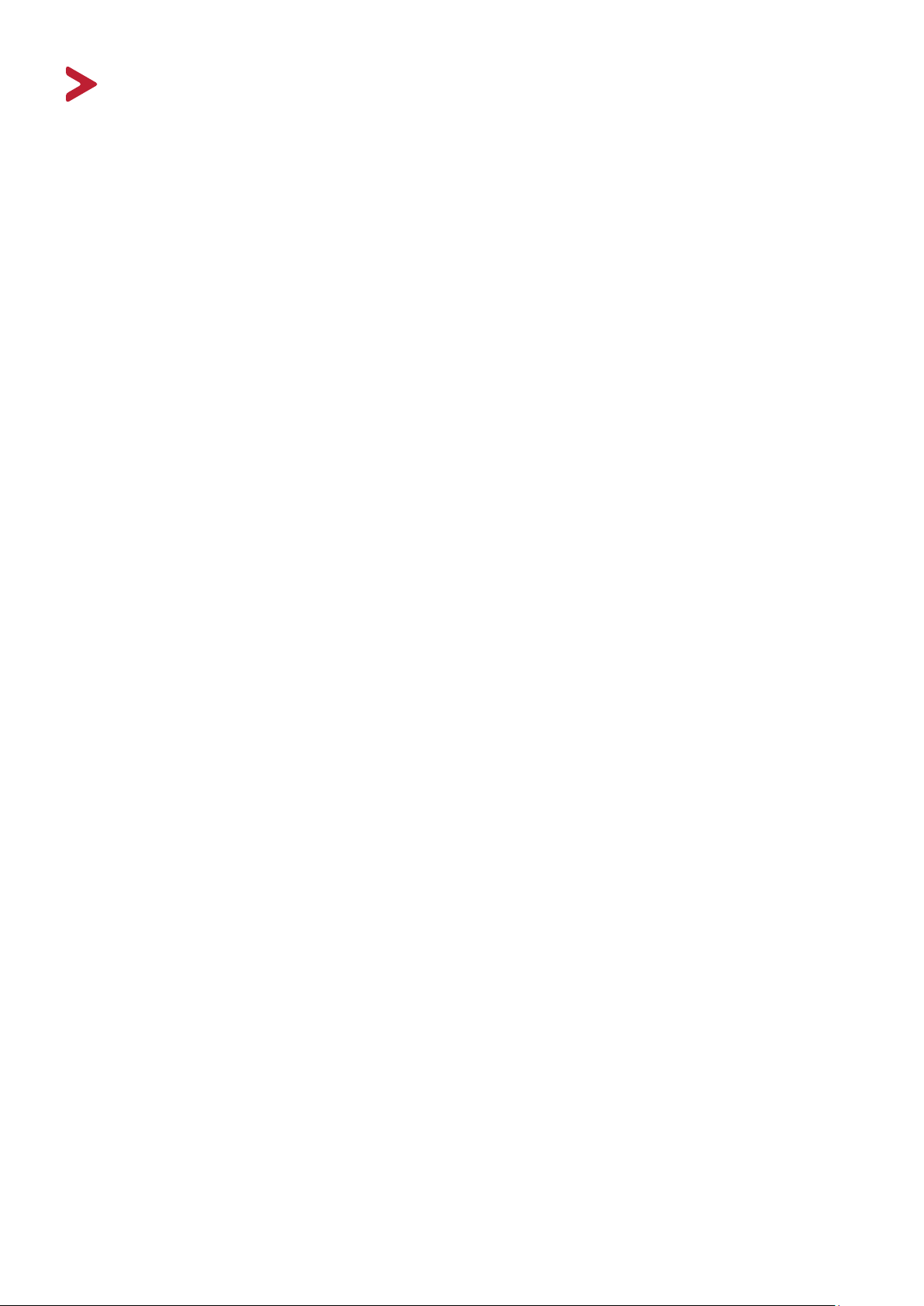
Въведение
Съдържание на опаковката
• Сензорен дисплей
• Захранващ кабел
• Захранващ адаптер
• Кабел HDMI
• Кабел USB 2.0 upstream (Type B към Type A)
• Ръководство за бърз старт
ЗАБЕЛЕЖКА: Захранващият кабел и видеокабелите, включени във
Вашия комплект, варират в зависимост от Вашата
държава. Свържете се с Вашия местен търговец за повече
информация.
7
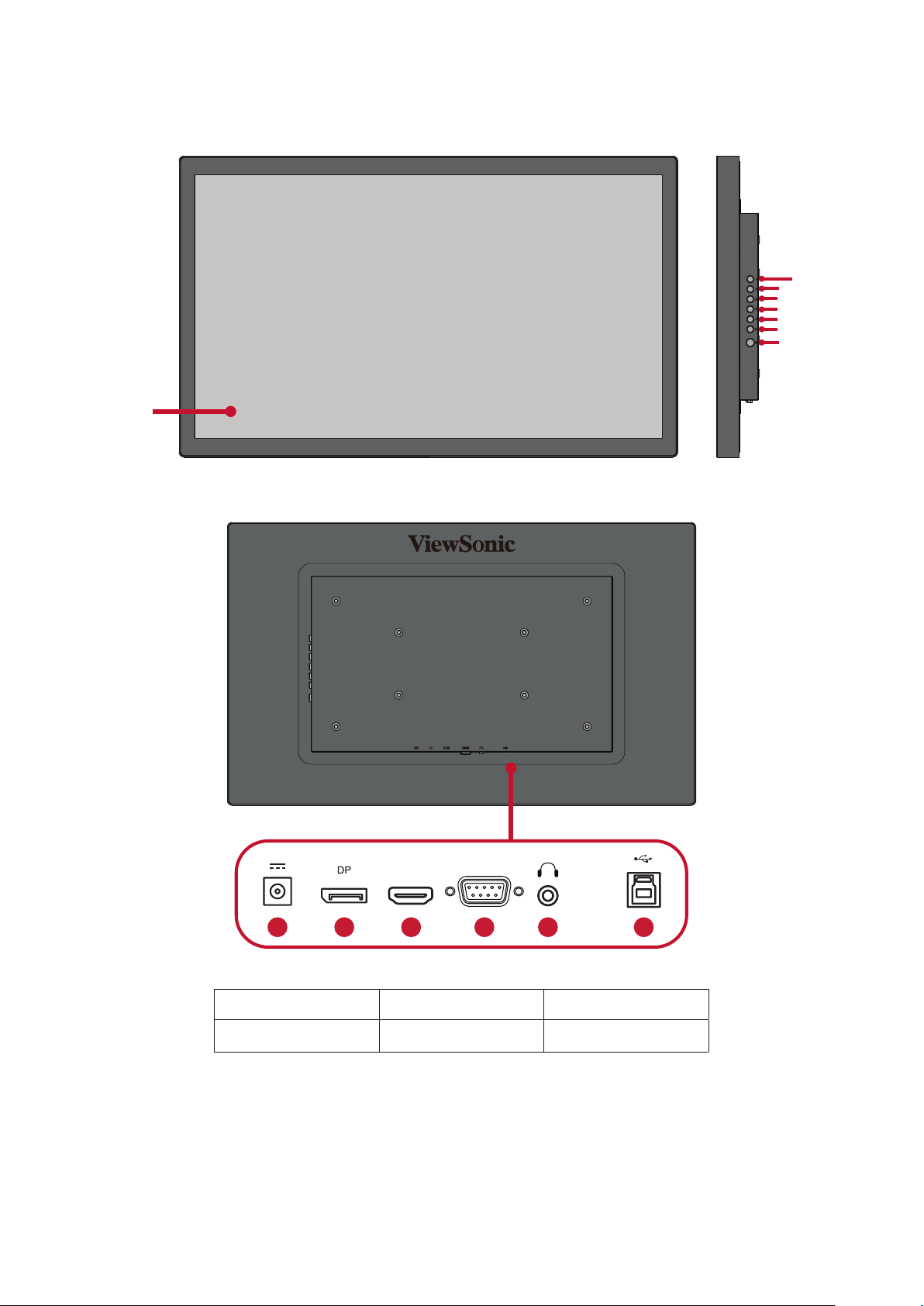
Общ преглед на продукта
Изглед отпред
Екран на
дисплея
Изглед отзад
1
2
▲
▲
▲
▲
Бутон за
включване и
изключване
HDMI
1 2 3
RS232
4
5 6
1. DC IN жак 2. DisplayPort 3. HDMI порт
4. RS-232 5. Аудиоизход 6. USB Up Stream
ЗАБЕЛЕЖКА: За повече информация относно клавиша 1/2/▲/▼// и
функциите му, вижте „Бързи клавиши“ на страница 26.
8

Първоначално инсталиране
Монтаж на стена
Вижте таблицата по-долу относно стандартните размери на комплектите за
стенен монтаж.
ЗАБЕЛЕЖКА: За употреба само с комплект/скоба за стенен монтаж с UL
сертифициране. За да получите комплект за стенен монтаж
или основа за регулиране на височината, свържете се с
ViewSonic® или с Вашия местен търговец.
Макси-
мално на-
товарване
23,7 kg 200 x 100 mm 235 x 135 x 2 mm Ø 8 mm
113,6 400 x 200 mm 435 x 235 x 2 mm Ø 8 mm
ЗАБЕЛЕЖКА: Комплекти за стенен монтаж се продават отделно.
1. Изключете устройството и изключете всички кабели.
2. Поставете устройството върху равна, стабилна повърхност, като екранът сочи
надолу.
3. Прикрепете монтажната скоба към отворите за монтаж VESA на гърба на
монитора. След това я закрепете здраво с четири (4) болта (M4 x 10 mm).
Шарка на
отворите (Ш
х В)
Интерфейсна под-
ложка
(Ш x В x Д)
Отвор на
подлож-
ка
Технически харак-
теристики и коли-
чество на болтовете
M6 x 12 mm
4 роя
M6 x 12 mm
4 роя
400 mm
200 mm
100 mm
9
200 mm
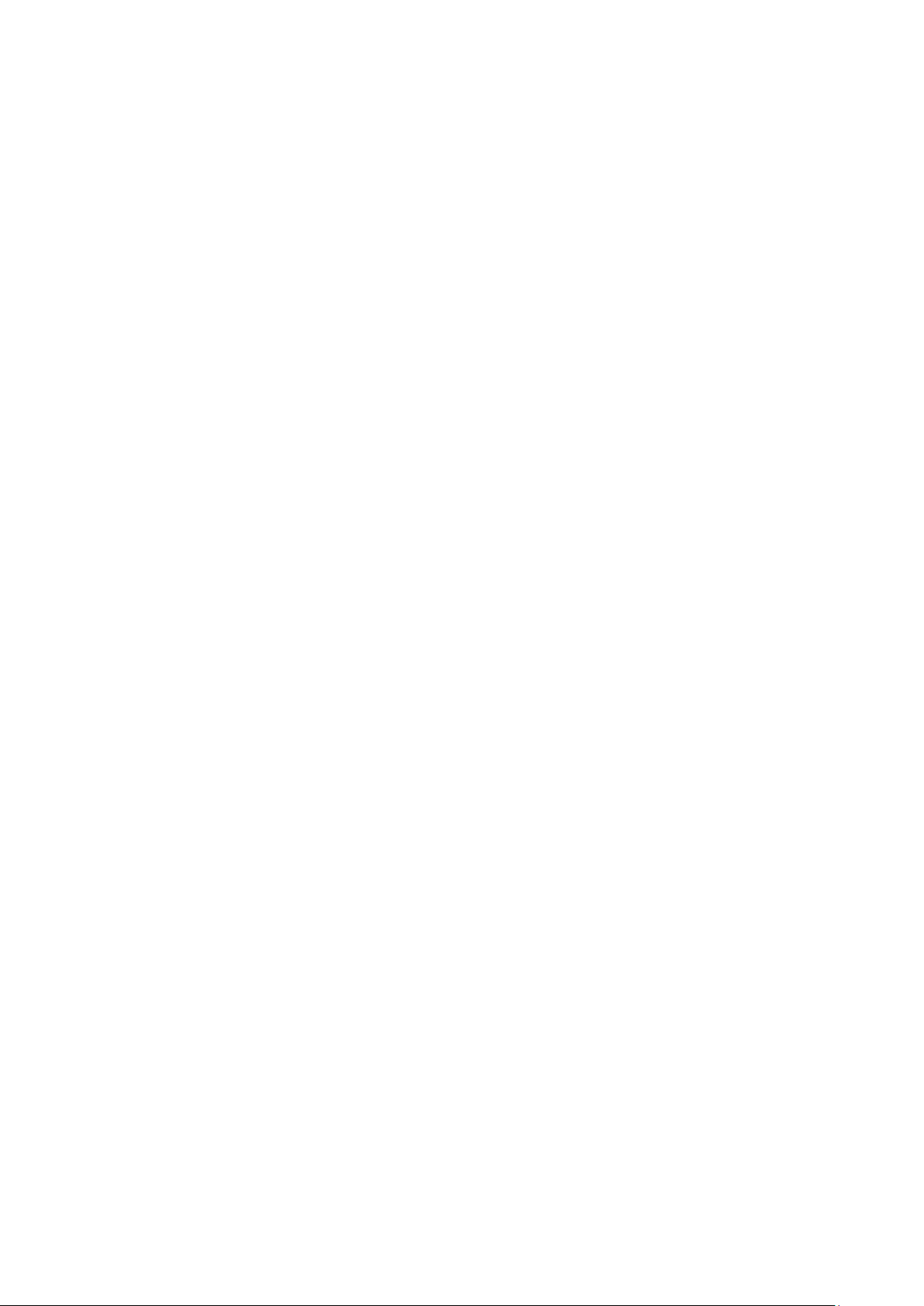
4. Следвайте инструкциите, предоставени с комплекта за стенен монтаж, за да
монтирате монитора на стената.
10
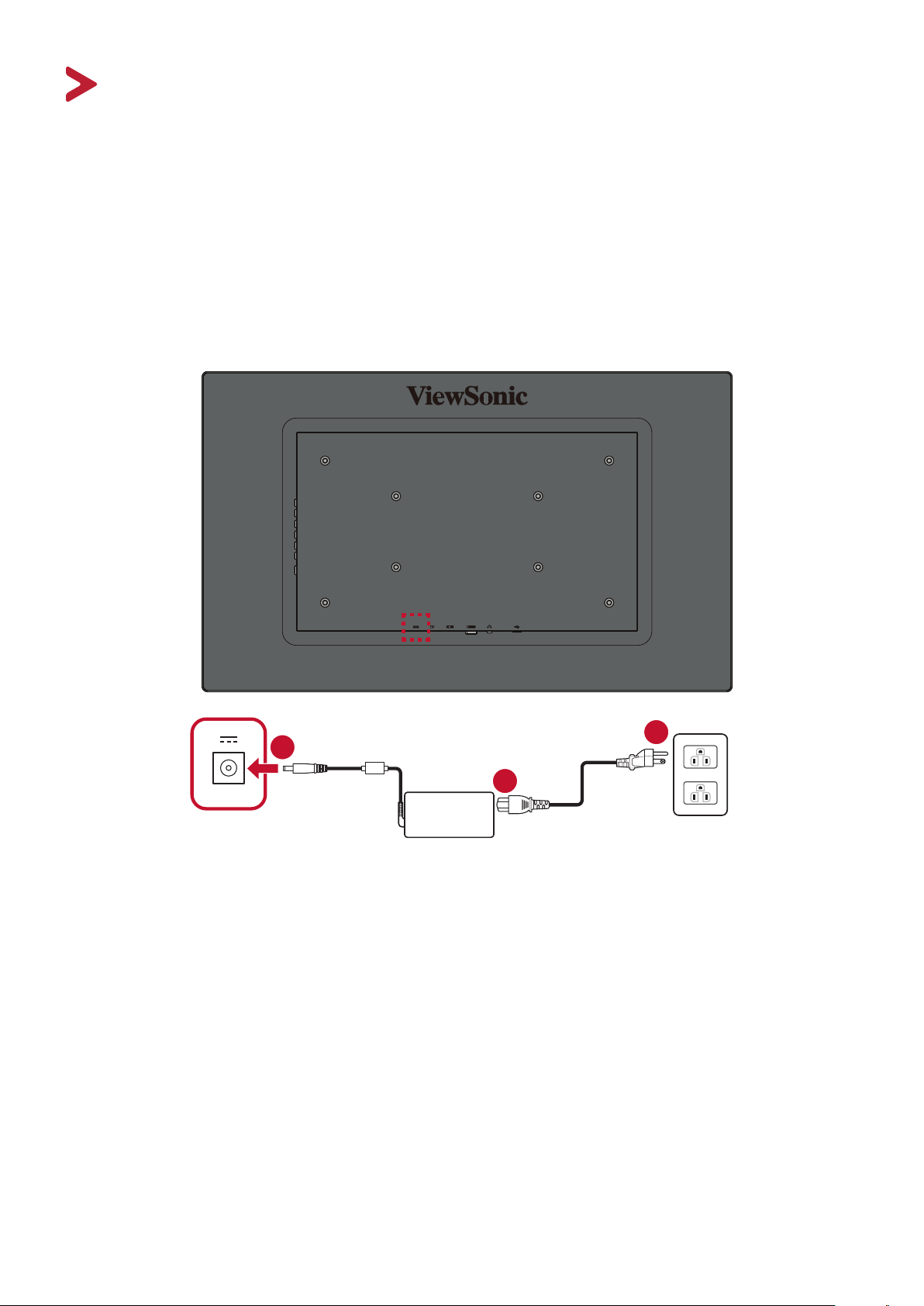
Свързване
Този раздел Ви дава указания за това как да свържете монитора към друго
оборудване.
Свързване към захранването
1. Свържете захранващия кабел към токов адаптер.
2. Свържете токовия адаптер към DC IN жака на гърба на устройството.
3. Включете щепсела в електрически контакт.
2
1
3
11
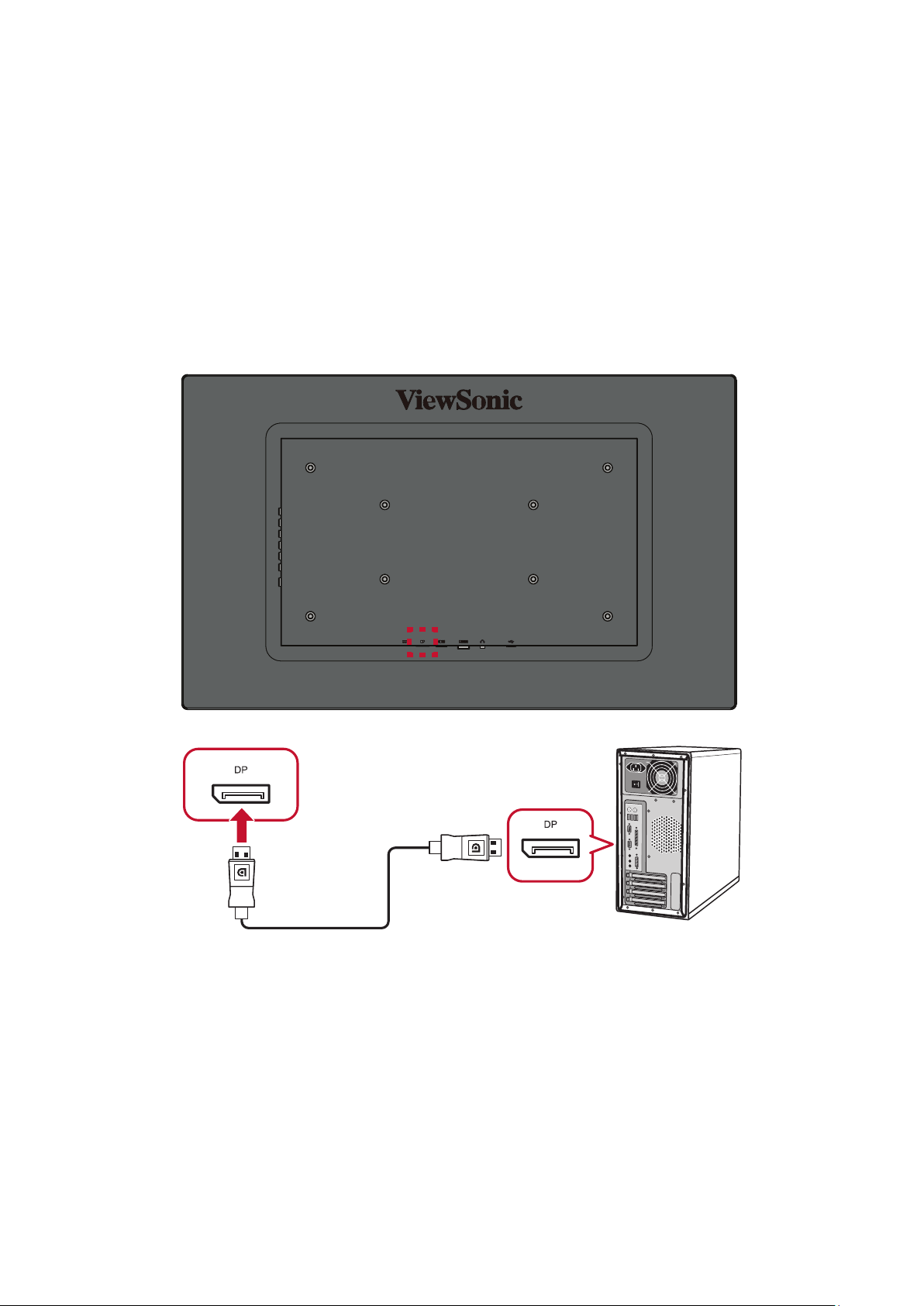
DisplayPort връзка
Свържете единия край на DisplayPort кабела към DisplayPort порта. После
свържете другия край на кабела към DisplayPort или mini DP порта на Вашия
компютър.
ЗАБЕЛЕЖКА: За да свържете монитора към Thunderbolt порта (в. 1&2) на
Вашия Mac, свържете края mini DP на кабела mini DP към
DisplayPort към Thunderbolt изхода на Вашия Mac. Then
connect the other end of the cable to the DisplayPort port of
the monitor.
12
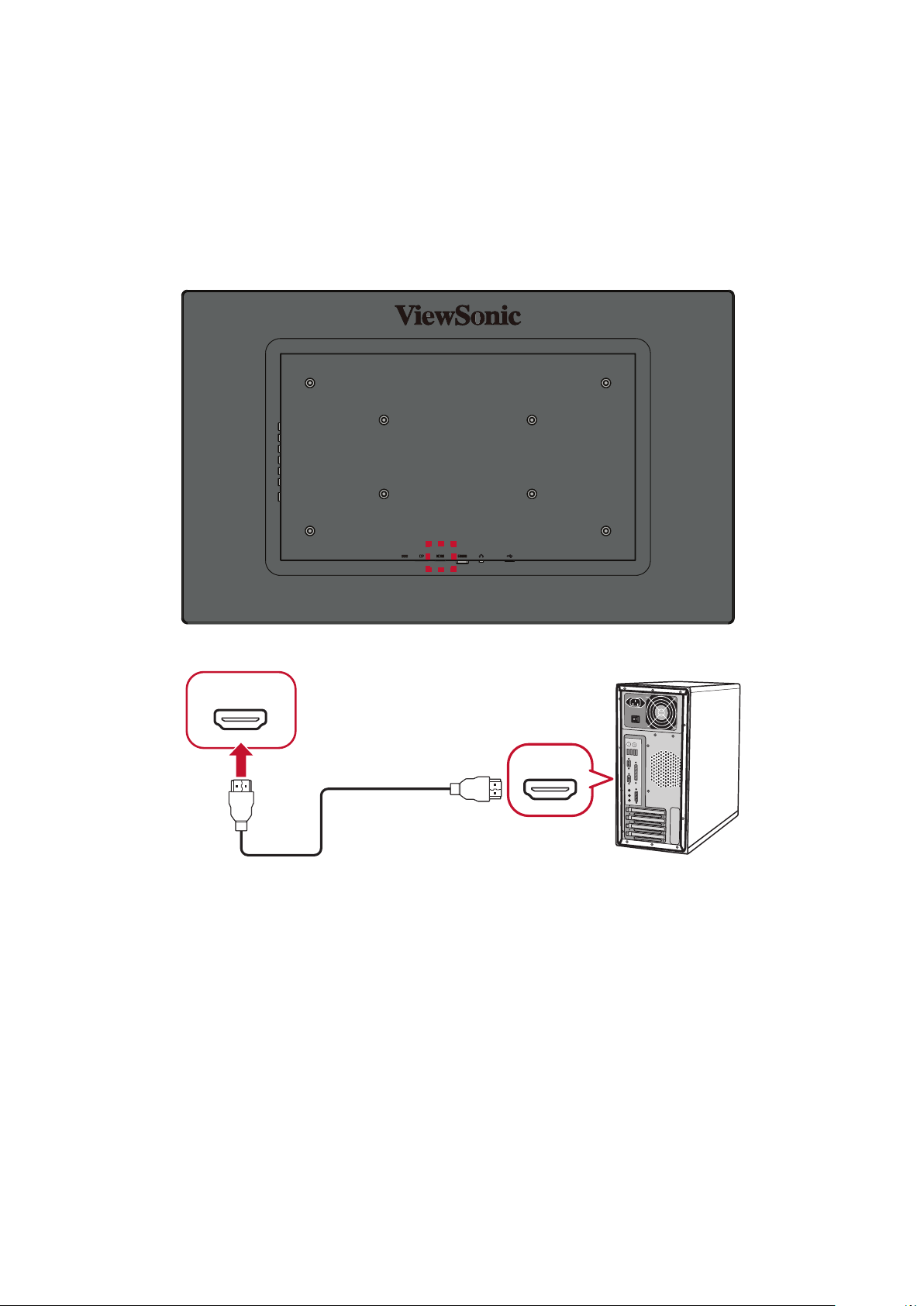
Свързване на външни устройства
HDMI връзка
Свържете единия край на HDMI кабел към HDMI порта на Вашия монитор.
После свържете другия край на кабела към HDMI порта на Вашия компютър.
ЗАБЕЛЕЖКА: Мониторът е оборудван с един порт HDMI.
HDMI
HDMI
13
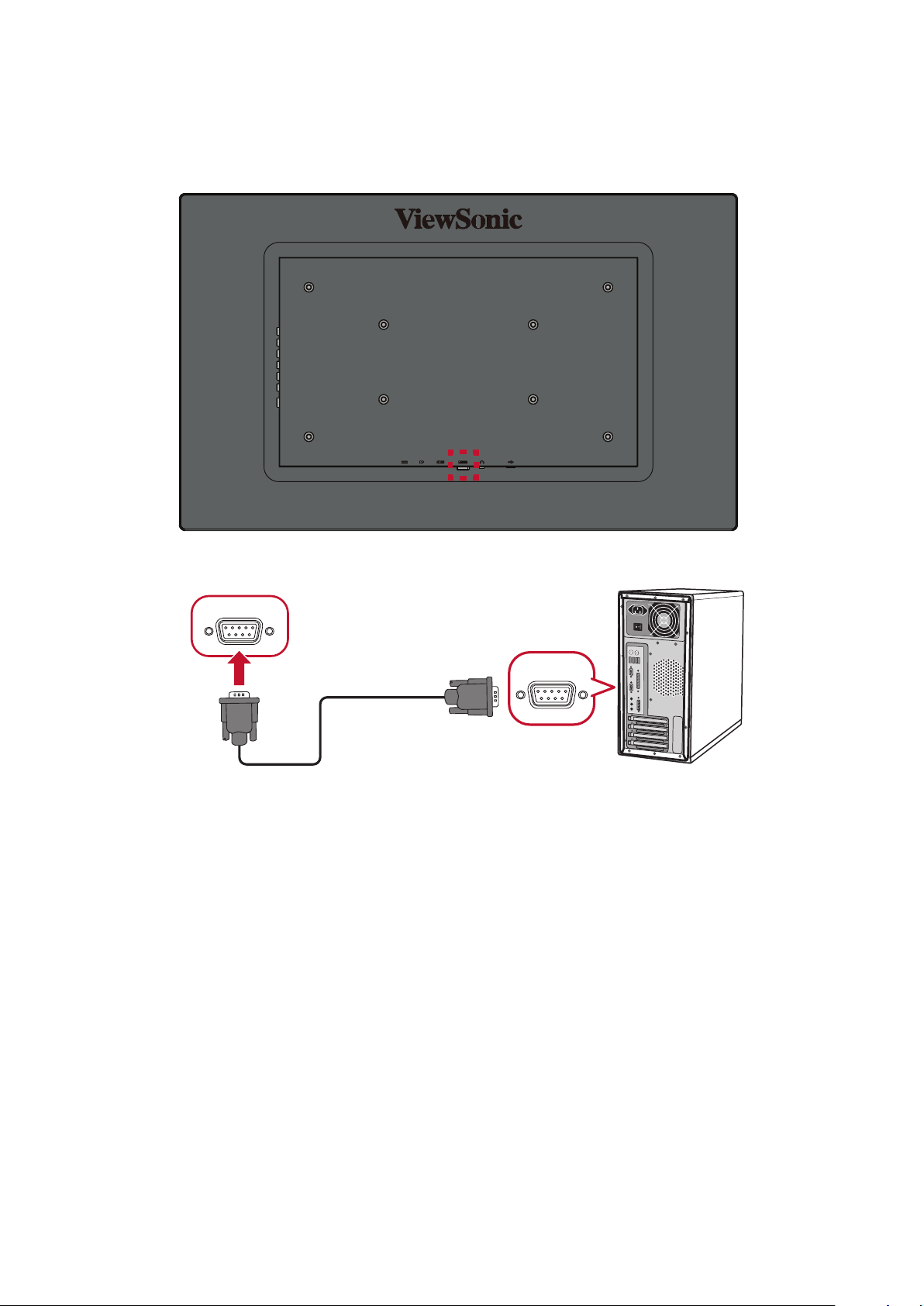
RS-232 свързване
Свържете единия край на RS-232 кабела към RS-232 порта. След това свържете
другия край на кабела към RS-232 порта на Вашия компютър.
RS232
RS232
14

USB връзка
Свържете единия край на USB кабела към USB порта на монитора. После
свържете другия край на кабела към USB порт на Вашия компютър.
ЗАБЕЛЕЖКА: Мониторът поддържа 1 вида USB портове. При установяване
на връзка/и, спазвайте следните правила:
• Един (1) порт USB Type B: Свържете мъжки USB Type B кабел
(квадрат с 2 скосени ъгъла) към този порт, след което свържете
другия край на кабела към низходящия USB порт на компютъра.
15

Управление на сензорната функция
Преди да използвате сензорната функция, уверете се, че кабелът USB Type
B към Type A е свързан към Вашия компютър и че операционната система
Windows работи.
При използвнае на сензорната функция, обърнете внимание:
• Възможно е възобновяването на сензорната функция да отнеме
около пет (5) сеекунди, ако USB кабелът е отстранен и включен отново
или ако компютърът възобнови работа от Sleep Mode (Режим на
заспиване).
• Сензорният екран може да открива само до десет (10) пръста
едновременно.
• Ако курсорът на Windows не следва пръста Ви правилно, когато
докосвате екрана, направете следното:
1. Отворено: Control Panel (Контролен панел) > Hardware and Sound
(Хардуер и звук) >Tablet PC Settings (Настройки на таблета)
2. Изберете Calibration (Калибриране).
3. Следвайте инструкциите за рекалибриране на Вашия екран.
16

Аудиовръзка
Включете аудиокабел в Аудиовхода/Аудиоизхода на монитора. Включете
другия край във Вашия компютър (Аудиовход) или слушалки (Аудиоизход).
ЗАБЕЛЕЖКА: Мониторът е оборудван също и с двойни високоговорители.
17

Използване на монитора
Регулиране на зрителния ъгъл
След монтиране, дисплеят може да се регулира, както е показано по-долу:
V
V
Пейзаж
Портрет
С лицето нагоре
ЗАБЕЛЕЖКА: ЗАБЕЛЕЖКА: Не монтирайте дисплея с главата надолу.
18

Включване/изключване на устройството
1. Включете щепсела в електрически контакт.
2. Натиснете бутона Power (Вкл./изкл.), за да включите монитора.
3. За да изключите монитора, натиснете бутона Power (Вкл./изкл.) отново.
ЗАБЕЛЕЖКА: Мониторът ще консумира известно количество енергия
докато захранващият кабел е включен към контакт. Ако
мониторът не се използва продължително време, изключете
щепсела от електрическия контакт.
Използване на клавишите на контролния панел
Използвайте клавишите на контролния панел за достъп до Quick Menu (Бързо
меню), активиране на горещи клавиши, навигация в екранното меню (OSD) и
промяна на настройките.
1
2
▲
▲
▲
▲
Бутон за включване
и изключване
19

Quick Menu (Бързо меню)
Натиснете клавиша 1 , за да активирате Quick menu (Бързо меню).
A U T O I M A G E A D J U S T
CNTASTR/BR IGHTNESSO
IPUSETLE CTN
ADIADOJUS TU
CLOADRJUSTO
IFOTRM AIONN
MNUALI MA GE ADJUSTA
STUP M NUEE
MMOR YRECALLE
1
E:XIT
LESE CT
2:
ЗАБЕЛЕЖКА: Следвайте ръководството за клавишите, което се появява
отстрани на екрана, за да изберете опцията и да направите
настройки.
Меню Описание
Auto Image Adjust
Автоматично променя размерите, центрира и
(Автоматично
регулиране на
осъществява фина настройка на видеосигнала с
елиминиране на вълнистост и изкривяване.
изображението)
Contrast/Brightness
(Контраст/ Яркост)
Регулирайте нивото на яркост или контраст.
Input Select (Избор на
вход)
Изберете източник на входен сигнал.
Регулира силата на звука, приглушава звука или
Audio Adjust
(Настройка на звука)
превключва между различните входове, ако
имате повече от един източник.
Color Adjust
(Настройка на
цветовете)
Осигурява няколко режима на настройка
на цветовете, за подпомогне регулирането
на настройките на цветовете, така че те да
отговарят на нуждите на потребителя.
20

Меню Описание
Показва режима на тайминг (входен
Informaon
(Информация)
Manual Image Adjust
(Ръчно настройване на
изображението)
Setup Menu
(Conguraon)
Memory Recall
(Възстановяване
на настройките на
паметта)
видеосигнал), който идва от графичната карта
в компютъра, номера на течнокристалния
модел, серийния номер и адреса на уебсайта
на ViewSonic®.
Показва менюто менюто “Manual Image Adjust
(Ръчно настройване на изображението)”. Може
ръчно да зададете разнообразни настройки на
качеството на изображението.
Règle les paramètres du menu de l’achage
à l’écran (OSD). La plupart de ces paramètres
peuvent acver les nocaons OSD, ainsi les
ulisateurs ne doivent pas réouvrir le menu.
Връща направените корекции обратно към
фабричните настройки, ако дисплеят работи
във фабричен режим за тайминг с готови
настройки, изброен в “Спецификации” на това
ръководство.
21

Бързи клавиши
Когато екранното меню е изключено, може бързо да получите достъп до
специални функции с помощта на клавишите на контролния панел.
Клавиш Описание
1+ p Натиснете и задръжте клавишите за заключване/отключване
на екранното меню.
Когато менюто се появи на екрана, продължете да държите
натиснати тези клавиши за 10 секунди за заключване/
отключване на екранното меню.
Ако екранното меню е заключено, на екрана ще се появи
следното съобщение:
1 + q Натиснете и задръжте клавишите за заключване/отключване
на бутона Power (Вкл./Изкл.).
Когато менюто се появи на екрана, продължете да държите
натиснати тези клавиши за 10 секунди за заключване/
отключване на бутона Power (Вкл./изкл.).
Ако бутонът Power (Вкл./изкл.) е заключен, на екрана ще се
появи следното съобщение:
2 + p Натиснете клавишите, за да покажете/скриете екрана за
рестартиране, когато устройството е включено.
22

Клавиш Описание
2 + q Натиснете клавишите, за да превключите между DDC/CI и
DDC/2B.
ЗАБЕЛЕЖКА: DDC/CI е настройката по подразбиране.
p
q
Натиснете клавиша, за да влезете в режим ViewMode.
Натиснете клавиша, за да регулирате функцията Blue Light
Filter (Филтър за синя светлина).
2 Натиснете клавиша, за да превключите между източниците
на входен сигнал.
23

Конфигурирайте Sengs (Настройки)
Общи операции
1. Натиснете клавиша 1, за да покажете екранното меню (OSD).
A U T O I M A G E A D J U S T
CNTASTR/BR IGHTNESSO
IPUSETLE CTN
ADIADOJUS TU
CLOADRJUSTO
IFOTRM AIONN
MNUALI MA GE ADJUSTA
STUP M NUEE
MMOR YRECALLE
1
E:XIT
LESE CT
2:
2. Натиснете клавиша или , за да изберете главното меню.
После натиснете клавиша 2, за да влезете в избраното меню.
M A N U A L I M A G E A D J U S T
H. / V. P O S I T I O N
H O R I Z O N T A L S I Z E
F I N E T U N E
S H A R P N E S S
D Y N A M I C C O N T R A S T
R E S P O N S E T I M E
A S P E C T R A T I O
O V E R S C A N
E C O M O D E
V I E W M O D E
B L U E L I G H T F I L T E R
1
E:XIT
LESE CT
2:
24

3. Натиснете клавиша или , за да изберете желаната опция на менюто.
После натиснете клавиша 2, за да влезете в подменюто.
M A N U A L I M A G E A D J U S T
V I E W M O D E
S T A N D A R D
G A M E
M O V I E
WEB
TEXT
MONO
1
E:XIT
LESE CT
2:
4. Натиснете клавиша или , за да регулирате/изберете настройката.
Натиснете клавиша 2, за да потвърдите.
M A N U A L I M A G E A D J U S T
V I E W M O D E
S T A N D A R D
G A M E
M O V I E
WEB
TEXT
MONO
1
E:XIT
LESE CT
2:
ЗАБЕЛЕЖКА: Някои настройки на опциите на менюто не изискват
потребителя да натиска клавиша 2 за потвърждение на
избора. Следвайте ръководството за клавишите, което се
появява в долната част на екрана, за да изберете опцията и
да направите настройки.
25

Дърво на екранното меню
Главно меню Подменю Опция на менюто
Contrast/Brightness
Input Select
Audio Adjust
Color Adjust
Contrast
Brightness
HDMI
DisplayPort
Volume
Mute
Audio Input
sRGB
Bluish
Cool
Nave
Warm
(-/+, 0~100)
(-/+, 0~100)
(-/+, 0~100)
On
O
HDMI
DisplayPort
Red (-/+, 0~100)
Informaon
Manual Image Adjust
User Color
H/V Posion
Horizontal Size (-/+, 0~100)
Fine Tune (-/+, 0~100)
Sharpness (-/+, 0~100)
Dynamic
Contrast
Response Time
Aspect Rao
Green (-/+, 0~100)
Blue (-/+, 0~100)
Horizontal Posion (-/+, 0~100)
Vercal Posion (-/+, 0~100)
On
O
Standard
Advanced
Ultra Fast
4:3
Full Screen
Overscan
On
O
26

Главно меню Подменю Опция на менюто
Manual Image Adjust
Setup Menu
Standard
ECO Mode
Blue Light Filter (-/+, 0~100)
Language Select English
Opmize
Conserve
Français
Deutsch
Español
Italiano
Suomi
Русский
Türkçe
日本語
한국어
繁體中文
Resoluon
Noce
OSD Posion
简体中文
Česká
Svenska
On
O
H. Posion (-/+, 0~100)
V. Posion (-/+, 0~100)
27

Главно меню Подменю Опция на менюто
Setup Menu
0°
OSD Pivot
OSD Timeout (-/+, 5/15/30/60)
OSD
Background
Auto Power O
Sleep 30 Minutes
Power Indicator
+90°
-90°
On
O
On
O
45 Minutes
60 Minutes
120 Minutes
O
On
O
Boot Up Screen
Monitor ID
Real Time
Clock
On
O
(-/+, 1~98)
Date/Time
Schedule
Memory Recall
1. Фабричната дата по подразбиране е 2020/01/01. Потребителят трябва първо
да настрои опцията Дата/Час, след това опцията График ще стане достъпна
за настройка.
ЗАБЕЛЕЖКА: Когато захранващият адаптер/захранващият кабел е
изключен, опцията Дата/Час ще се нулира до настройките
по подразбиране и трябва да се настрои отново.
Изключването от бутона за включване и изключване няма
да нулира Дата/Час.
28

Приложение
Технически характеристики
Елемент Категория Технически характеристики
LCD
Входен сигнал
Съвместимост
Тип Обратен тип, a-si,LCD с активна матрица
1920 x 1080,
0,3637 mm x 0,3637 mm разстояние между
пикселите
Размер на дисплея 80 cm, 31,5” (31,5” видими)
Третиране на
повърхността
Синхронизиране
на видео
Компютър до 1920 x 1080
Macintosh до 1920 x 1080
Препоръчва се 1920 x 1080 при 60Hz
Лъскаво третиране (Потъмняване 2%, 7H)
TMDS digital (100 Ω)
HDMI: fh:15-73 Khz, fv:47-75 Hz
DisplayPort: fh:15-73 Khz, fv:47-75 Hz
29

Елемент Категория Технически характеристики
Разделителна
способност¹
Поддържа се • 1920 x 1080 при 50, 60, 75Hz
• 1680 x 1050 при 60Hz
• 1600 x 1200 при 60Hz
• 1600 x 900 при 60Hz
• 1440 x 900 при 60, 75Hz
• 1400 x 1050 при 60Hz
• 1366 x 768 при 60 Hz
• 1360 x 768 при 60Hz
• 1280 x 1024 при 60, 75Hz
• 1280 x 960 при 50, 60, 75Hz
• 1280 x 800 при 50, 60, 75Hz
• 1280 x 768 при 50, 60, 75Hz
• 1280 x 720 при 50, 60Hz
• 1152 x 900 при 66Hz
• 1152 x 870 при 75Hz
• 1152 x 864 при 60, 75Hz
Токов адаптер²
Площ на
дисплея
Входно
напрежение
Пълно сканиране
(Х. х В.)
• 1024 x 768 при 50, 60, 70, 72, 75Hz
• 1024 x 600 при 60Hz
• 832 x 624 при 75Hz
• 848 x 480 при 60Hz
• 800 x 600 при 56, 60, 72, 75Hz
• 800 x 480 при 60Hz
• 720 x 576 при 50Hz
• 720 x 480 при 60Hz
• 720 x 400 при 70Hz
• 640 x 480 при 50, 60, 67, 72, 75Hz
• 640 x 400 при 60, 70Hz
• 640 x 350 при 70Hz
AC 100-240V, 50/60Hz (автоматично
превключване)
719.2 x 413.7 mm (28.31” x 16.29”)
Условия на
работа
Температура От 0° C до 40° C (от 32° F до 104° F)
Влажност От 20% до 90% (без кондензация)
Надморска
височина
499 993,92 cm (4,9 km)
30

Елемент Категория Технически характеристики
Условия на
съхранение
Размери
Стенен монтаж
Тегло
Енергоспестя-
ващи режими
Температура От -20° C до 60° C (от -4° F до 140° F)
Влажност От 5% до 90% (без кондензация)
Надморска
височина
Физ.(Ш x В x Д) 747 x 451.4 x 64.3 mm
Размери 200 x 100 mm
Физ. 12,8 kg (28,2 lbs)
On (Вкл.) 43 W (станд.)
Off (Изкл.) < 0,3 W
1 219 200,00 cm (12,1 km)
(29.4” x 17.8” x 2.5”)
400 x 200 mm
¹ Не конфигурирайте графичната карта на Вашия компютър да надвишава тези режими на
тайминг; ако направите това е възможна трайна повреда на дисплея.
² Използвайте само токовия адаптер от ViewSonic® или оторизиран източник.
31

Речник
Този раздел представлява стандартен речник с термини, използвани за всички
модели LCD дисплеи. Всички термини са посочени в азбучен ред.
ЗАБЕЛЕЖКА: Някои термини може да не са приложими за Вашия
монитор.
A
Advanced DCR (Подобрен DCR)
Технологията на подобрен DCR автоматично открива сигнала на
изображението и интелигентно управлява яркостта и цвета на
подсветката, с цел подобряване на способността да се прави черното
още по-черно при тъмна сцена и да се прави бялото още по-бяло в ярко
осветена среда.
All Recall (Повторно извикване на всички)
Връща направените корекции обратно към фабричните настройки, ако
дисплеят работи във фабричен Preset Timing Mode (Режим за тайминг с
предварителни настройки), изброен в техническите характеристики на
това ръководство.
ЗАБЕЛЕЖКА: (Изключение) Това управление не оказва влияние
върху промените, направени с настройка Language
Select (Избор на език) или Power Lock setting
(Настройка блокиране на захранването).
Audio Adjust (Настройка на звука)
Регулира силата на звука, приглушава звука или превключва между
различните входове, ако имате повече от един източник.
B
Auto Detect (Автоматично откриване)
Ако източникът на текущия входен не е сигнал, мониторът автоматично
ще превключи на следващата опция за вход. Тази функция при някои
модели е забранена по подразбиране.
Black Stabilization (Стабилизиране на черното)
Стабилизирането на черния цвят на монитора ViewSonic осигурява
подобрена видимост и подробности чрез правенето на тъмните сцени
по-ярки.
Blue Light Filter (Син светофилтър)
Регулира филтъра, който блокира високоенергийната синя светлина за
по-комфортно зрително изживяване.
Brightness (Яркост)
Регулира нивата на фоновия черен цвят на екранното изображение.
32

C
Color Adjust (Настройка на цветовете)
Осигурява няколко режима на настройка на цветовете, за подпомагане
регулирането на настройките на цветовете да отговарят на нуждите на
потребителя.
Color Format (Цветови формат)
Мониторът може да открива автоматично цветовия диапазон на
входящия сигнал. Вие можете ръчно да променяте опциите за цветовия
диапазон, така че да отговарят на правилния цветови диапазон, ако
цветовете не се показват правилно.
Color Space (Цветово пространство)
Позволява на потребителите да избират кое цветово пространство биха
искали да използват за цветовия изход на монитора (RGB, YUV).
Color Temperature (Температура на цветовете)
Позволява на потребителите да избират специфични настройки за
температурата на цветовете с цел по-нататъшно персонализиране на
опита им при гледане на монитора.
Настройка по
подразбиране на
панела
Panel Default
(Настройка по
подразбиране на
панела)
Bluish (Синкав) Задайте температурата на цветовете да бъде 9 300K.
Cool (Студен) Задайте температурата на цветовете да бъде 7 500K.
Native (Изходен) Цветова температура по подразбиране. Препоръчва
Warm (Топъл) Задайте температурата на цветовете да бъде 5 000K.
User (Потреби-
телски)
Contrast (Контраст)
Регулира разликата между фона на изображението (ниво на черния
цвят) и предния план (ниво на белия цвят).
Оригинално състояние на панела
Режим на подразбиране на панела.
се за обща употреба.
Персонализирани потребителски настройки.
F
FreeSync
Технологията FreeSync слага край на накъсаната игра и начупени
кадри, замествайки ги с плавна без артефакти работа на монитора при
буквално всякаква скорост на кадрите.
33

G
Game mode (Режим игра)
Интегриране на геймърски дизайн на екранното меню, включително
предварително калибрирани геймърски настройки FPS, RTS и MOBA.
Всеки режим се персонализира функционално с тестване на игри и
настройките се правят за комбинация от цветове и технология.
Gamma (Гама)
Позволява на потребителите ръчно да настройват нивото на яркостта за
нивата от сивата скала на монитора.
H
I
HDR10 (High-Dynamic-Range)
Намалява цялостния контраст на дадена сцена, така че да се виждат
детайлите в светлите места и сенките.
ЗАБЕЛЕЖКА: Налично само за видеосъдържание HDR10.
Hue (Нюанс)
Регулира оттенъка на всеки цвят (red (червено), green (зелено), blue
(синьо), cyan (циан), magenta (магента) и yellow (жълто)).
Information (Информация)
Показва режима на тайминг (входен видеосигнал), който идва
от графичната карта в компютъра, номера на течнокристалния
модел, серийния номер и адреса на уебсайта на ViewSonic®. Вижте
ръководството на потребителя на Вашата видеокарта за инструкции
относно промяната на разделителната способност и скоростта на
опресняване (вертикална честота).
ЗАБЕЛЕЖКА: VESA 1024 x 768 при 60Hz, например, означава, че
разделителната способност е 1024 x 768, а скоростта
на опресняване е 60 Hz.
L
Input Select (Избор на вход)
Превключва между различните опции за вход, налични за монитора.
Low Input Lag (Ниско забавяне на въвеждането)
ViewSonic® предлага ниско забавяне при въвеждане, използвайки
редуктор за процеса за дадения монитор, който понижава
латентността на сигнала. В подменюто Low Input Lag (Ниско забавяне
на въвеждането) можете да изберете съответната скорост за вашето
желано използване от опциите.
34

M
Manual Image Adjust (Ръчно настройване на изображението)
Показва менюто менюто Manual Image Adjust (Ръчно настройване на
изображението). Може ръчно да зададете разнообразни настройки на
качеството на изображението.
Memory Recall (Възстановяване на настройките на паметта)
Връща направените корекции обратно към фабричните настройки, ако
дисплеят работи във фабричен режим за тайминг с готови настройки,
изброен в „Спецификации“ на това ръководство.
ЗАБЕЛЕЖКА:
• (Изключение) Това управление не оказва влияние върху
промените, направени с настройка Language Select (Избор на
език) или Power Lock (Блокиране на захранването).
O
P
R
Overscan (Запълване на екрана)
Отнася се до изрязано изображение на екрана на Вашия монитор.
Настройка на Вашия монитор, където филмовото съдържание се
увеличава, така че да не виждате най-външните ръбове на филма.
PIP (Picture-in-Picture)
Разделя екрана на две части, основен прозорец и вложен прозорец.
Потребителят може да посочи източник на входен сигнал за всеки
екран.
PIP Swap (обмен)
Това разменя източника на главното изображение с източника на подизображението.
Recall (Повторно извикване)
Възстановява първоначалните настройки ViewMode на монитора.
Resolution Notice (Заб. по разделителната способност)
Забележката казва на потребителите, че текущата разделителна
способност на гледане не е правилната изходна разделителна
способност. Тази забележка ще се появи в прозореца за настройки на
дисплея, когато настройвате разделителната способност на дисплея.
Response Time (Време на реакция)
Създава плавни изображения без черти, размазване и двойни образи.
Ниското време на реакция е перфектно за по-голямата част игри със
силно интензивна графика и осигурява изумително визуално качество,
докато гледате спортни състезания или филми с много екшън.
35

S
Saturation (Наситеност)
Настройва дълбочината на цвета за всеки цвят (red (червен), green
(зелен), blue (син), cyan (циан), magenta (магента) и yellow (жълт))
Setup Menu (Меню за настройка)
Задава настройките на менюто на екранното меню. Много от тези
настройки могат да активират известяванията на екранното меню така,
че на потребителите да не им се налага да отварят повторно менюто.
Sharpness (Рязкост)
Регулира качеството на изображението на монитора.
V
Y
ViewMode (Режим на преглед)
Уникалната функция ViewMode (режим на преглед) на ViewSonic
предлага предварителните настройки Game (Игра), Movie (Филм),
Web (Интернет), Text (Текст), MAC и Mono (Моно). Тези предварителни
настройки са специално създадени да осигуряват оптимизирано
качество за гледане на различни приложения на екрана.
YUV Color Space (Цветово пространство YUV)
Цветовото пространство YUV се използва за цветни изображения
и обработка на видео, като се вземат предвид свойствата на
човешкото око, което позволява хроматични компоненти с намалена
пропускателна способност без изкривяване на възприятието.
36

Отстраняване на неизправности
Този раздел описва някои често срещани проблеми, с които може да се
сблъскате докато използвате монитора.
Проблем Вероятни решения
Няма захранване • Уверете се, че сте включили монитора, като
натиснете бутона Power (Захранване).
• Уверете се, че захранващият кабел е правилно и
сигурно свързан към монитора и електрическия
контакт.
• Включете друго електрическо устройство в
електрическия контакт, за да се уверите, че
контактът снабдява с енергия.
Захранването
е включено, но
на екрана няма
изображение.
Грешни или странни
цветове
Изображението на
екрана е твърде
светло или тъмно.
Изображението на
екрана е накъсано
• Уверете се, че видеокабелът, свързващ монитора
към компютъра, е правилно и сигурно свързан.
• Регулирайте настройките за яркост и контраст.
• Уверете се, че е избран правилният източник на
входен сигнал.
• Ако цветове (червено, зелено или синьо)
липсват, проверете видоекабела, за да се
уверите, че е правилно и сигурно свързан.
Разхлабени или счупени изводи в конектора
на кабела може да доведат до неправилно
свързване.
• Свържете монитора към друг компютър.
• Ако имате по-стара видеокарта, свържете се с
ViewSonic® за адаптер без DDC.
• Регулирайте настройките на яркост и контраст
чрез екранното меню.
• Нулирайте монитора до фабричните му
настройки.
• Уверете се, че е избран правилният източник на
входен сигнал.
• Проверете за огънати или счупени изводи в
конектора на видеокабела.
• Уверете се, че видеокабелът, свързващ монитора
към компютъра, е правилно и сигурно свързан.
Образът на екрана е
замъглен.
Екранът не е
правилно центриран
• Регулира разделителната способност на
правилното Aspect Ratio (Съотношение на
страните).
• Нулирайте монитора до фабричните му
настройки.
• Регулирайте хоризонталните и вертикалните
контроли чрез екранното меню.
• Проверете Aspect Ratio (Съотношение на
страните).
• Нулирайте монитора до фабричните му
настройки.
37

Проблем Вероятни решения
Екранът изглежда
жълт
Екранното меню
не се появява на
екрана/няма достъп
до контролите на
екранното меню
Клавишите на
контролния панел не
функционират.
Някои менюта не
могат да бъдат
избрани в екранното
меню
Няма аудиоизход • Ако използвате слушалки, уверете се, че е
• Уверете се, че Blue Light Filter (Син светофилтър)
е изключен.
• Проверете дали екранното меню е заключено.
Ако да, натиснете и задръжте клавиш 2 и 3 за 10
секунди.
• Изключете монитора, изключете захранващия
кабел, включете го отново, след което включете
монитора.
• Нулирайте монитора до фабричните му
настройки.
• Не натискайте повече от един клавиш
едновременно.
• Рестартирайте компютъра.
• Регулирайте ViewMode (Режим на преглед) или
входния сигнал.
• Нулирайте монитора до фабричните му
настройки.
свързан жакът mini stereo.
• Уверете се, че силата на звука не е приглушена и
че не е 0.
• Проверете настройката Audio Input (Аудиовход).
Мониторът не се
регулира
USB устройства,
свързани към
монитора не работят
Свързано е външно
устройство, но
на екрана няма
изображение.
• уверете се, че няма пречки в близост до или
върху монитора, както и че има подходящо
разстояние.
• За повече информация вижте „Регулиране на
зрителния ъгъл“ на страница 21.
• Уверете се, че USB кабелът е свързан правилно.
• Опитайте да промените на друг USB порт (ако е
приложимо).
• Някои USB устройства изискват по-голям ток.
Свържете устройството направо към компютъра.
• Уверете се, че Power (Захранване) е On (Вкл.)
• Увеличете яркостта и контраста чрез екранното
меню.
• Проверете свързващия кабел и се уверете, че
е правилно и сигурно свързан. Разхлабени или
счупени изводи в конектора на кабела може да
доведат до неправилно свързване.
38

Поддръжка
Общи инструкции
• Уверете се, че мониторът е изключен и захранващият кабел е изваден от
електрическия контакт.
• Никога не пръскайте и не изливайте течност върху екрана или корпуса.
• Боравенето с монитора да става внимателно, защото ако монитор с
тъмен цвят бъде одраскан, белезите ще се виждат по-ясно отколкото при
мониторите със светъл цвят.
Почистване на екрана
• Избършете екрана с чисто и меко парче плат без власинки. Това премахва
прах и други частици.
• Ако екранът все още не е чист, използвайте малко количество препарат за
почистване на прозорци, несъдържащ амоняк и алкохол, върху чисто и меко
парче плат без власинки, след което почистете екрана.
Почистване на корпуса
• Използвайте меко и сухо парче плат.
• Ако корпусът все още не е чист, използвайте малко количество мек,
неабразивен почистващ препарат, несъдържащ амоняк и алкохол, върху
чисто и меко парче плат без власинки, след което избършете повърхността.
Отказ от отговорност
• ViewSonic® не препоръчва използването на почистващи препарати с амоняк
или алкохол върху екрана на дисплея или върху корпуса. Има данни, че
някои химични почистващи препарати повреждат екрана и/или корпуса на
монитора.
• ViewSonic® не носи отговорност за повреди в резултат от използване на
почистващи препарати, съдържащи амоняк или алкохол.
39

Регулаторна и сервизна информация
Информация за съответствие
Този раздел съдържа всички приложими изисквания и изявления относно
приложимите разпоредби. Съответните потвърдени приложения трябва да се
отнасят до етикетите с имената и съответните маркировки върху устройството.
Изявление за съответствие на ФКК
Това устройство отговаря на Част 15 от правилата на ФКК. Работата му е обект
на следните две условия: (1) това устройство не трябва да причинява вредна
интерференция и (2) това устройство трябва да приема интерференцията,
която получава, дори и такава, която може да доведе до нежелани операции.
Това оборудване е тествано и отговаря на критериите за цифрово оборудване
от Class B, съобразно Част 15 от правилника на ФКК.
Целта на тези критерии е да осигурят приемлива защита срещу вредни
интерференции в жилищни инсталации. Това оборудване генерира, използва
и може да излъчва радиочестотна енергия и ако не бъде инсталирано и
използвано съгласно инструкциите, може да предизвика вредни смущения в
радиовръзките. Все пак, няма гаранция, че при някоя конкретна инсталация
няма да се появи интерференция. Ако устройството причинява вредни
смущения в радио- и телевизионното приемане, които могат да се определят
чрез включване и изключване на устройството, потребителят може да се опита
да коригира смущенията по един или повече от следните начини:
• Да преориентира или премести антената на приемника.
• Увеличете разстоянието между уреда и приемника:
• Включете оборудването в контакт на мрежа, различна от тази, към която е
свързан приемникът.
• Обърнете се за помощ към търговец или опитен радио-/телевизионен
техник.
Предупреждение: Насочваме вниманието Ви на факта, че промени или
модификации, които не са били одобрени от страната, отговаряща за
съвместимостта на устройството, може да отнемат правото Ви да използвате
това оборудване.
Изявление на Министерството на промишлеността на Канада
CAN ICES-003(B) / NMB-003(B)
CE съвместимост за европейските страни
Устройството съответства на директивата EMC 2014/30/EC и
Директивата за ниско напрежение 2014/35/EC.
40

Следната информация е само за страни-членки на ЕС:
Маркировката, показана вдясно, съответства на Директива 2012/19/
ЕС относно отпадъци от електрическо и електронно оборудване
(ОЕЕО). Маркировката показва изискването да НЕ се изхвърля
оборудването като несортиран комунален отпадък, а да се използват
системите за разделно събиране на отпадъци съгласно местните
закони.
Декларация за съответствие RoHS2
Този продукт е проектиран и произведен в съответствие с Директива
2011/65/ЕС на Европейския парламент и на Съвета относно ограничението за
употребата на определени опасни вещества в електрическото и електронното
оборудване (Директива RoHS2) и се счита, че отговаря на максималните
стойности за концентрация, издадени от Европейски комитет за техническо
адаптиране (TAC), както е показано по-долу:
Субстанция Предложена
максимална
Действителна
концентрация
концентрация
Олово (Pb) 0,1% < 0,1%
Живак (Hg) 0,1% < 0,1%
Кадмий (Cd) 0,01% < 0,01%
Шествалентен хром (Cr6⁺) 0,1% < 0,1%
Полибромирани бифенили
(PBBs)
Полибромирани дифенилови
етери (PBDE)
Бис (2-етилхексил) фталат
(DEHP)
Бутил бензил фталат (BBP) 0,1% < 0,1%
Дибутил фталат (DBP) 0,1% < 0,1%
Диизобутил фталат (DIBP) 0,1% < 0,1%
0,1% < 0,1%
0,1% < 0,1%
0,1% < 0,1%
Някои компоненти на продукти, както е посочено по-горе, са освободени
съгласно Приложение III от Директивата за ограничението на опасните
вещества, както е посочено по-долу. Примери с посочените компоненти са:
• Живак във флуоресцентни лампи със студени катоди и флуоресцентни
лампи с външни електроди (CCFL и EEFL) за специални цели, които не
надвишават следните стойности (за лампа):
Малка дължина (500 mm):макс. 3,5 mg за лампа.
Средна дължина (>500 mm и >1500 mm):макс. 5 mg за лампа.
Голяма дължина (>1500 mm):макс. 13 mg за лампа.
• Олово в стъклото на катодно-лъчеви тръби
41

• Олово в стъклото на флуоресцентни тръби с 0,2% тегловни %.
• Олово като легиращ елемент в алуминий, съдържащ 0,4% телговни % олово
• Медна сплав, съдържаща до 4% тегловни % олово.
• Олово в припои за висока температура на топене (т.е. сплави на оловна база
85 или повече тегловни % олово)
• Електрически и електронни компоненти, съдържащи олово в стъклен
или керамичен диелектрик, различен от керамичния диелектрик на
кондензатори, напр. пиезоелектрични съединения, представляващи
стъклена или керамична матрица.
Ограничения за опасни вещества в Индия
Изявление за ограничение относно използването на опасни вещества (Индия).
Този продукт е в съответствие с Правило 2011 за отпадъци от електрическо
и електронно оборудване на Индия и забранява използването на олово,
живак, шествалентен хром, полибромирани бифенили или полибромирани
дифенилови етери в концентрации, надвишаващи 0,1 тегловен % и 0,01
тегловен % за кадмий, освен в освободените случаи, определени в График 2 на
Правилото.
Изхвърляне на продукта в края на живота му
ViewSonic® се грижи за околната среда и се ангажира да работи и живее
екологично. Благодарим Ви, че сте част от Smarter, Greener Computing.
Посетете уеб сайта на ViewSonic®, за да научите повече.
САЩ и Канада:
http://www.viewsonic.com/company/green/recycle-program/
Европа:
http://www.viewsoniceurope.com/eu/support/call-desk/
Тайван:
https://recycle.epa.gov.tw/
42

Информация за авторските права
Авторско право© ViewSonic® Corporation, 2021 г. Всички права запазени.
Macintosh и Power Macintosh са регистрирани търговски марки на Apple Inc.
Microsoft, Windows и логото на Windows са регистрирани търговски марки на
Microsoft Corporation в САЩ и в други държави.
ViewSonic®, логото с трите птици, OnView, ViewMatch и ViewMeter са
регистрирани търговски марки на ViewSonic® Corporation.
VESA е регистрирана търговска марка на Video Electronics Standards Association.
DPMS, DisplayPort и DDC са търговски марки на VESA.
ENERGY STAR® е регистрирана търговска марка на U.S. Environmental Protection
Agency (Агенция за защита на околната среда (EPA) на САЩ).
Като партньор на ENERGY STAR®, ViewSonic® Corporation определя, че
този продукт отговаря на предписанията на ENERGY STAR® за енергийна
ефективност.
Отказ от отговорност: ViewSonic® Corporation не носи отговорност за
технически или редакторски грешки или пропуски тук, нито за случайни или
произтичащи щети в резултат от предоставянето на този материал.
В интереса на постоянно подобрение на продукта, ViewSonic® Corporation
си резервира правото да променя техническите характеристики на продукта
без предизвестие. Информацията в този документ може да се промени без
предизвестие.
Никоя част от този документ да не се копира, възпроизвежда или предава по
какъвто и да било начин и за каквито и да било ели без писменото разрешение
на ViewSonic® Corporation.
TD3207_UG_BUG_1b_20210325
43

Обслужване на клиенти
За техническа поддръжка или услуга на продукта, вижте таблицата по-долу, за
да се свържете с търговеца си.
ЗАБЕЛЕЖКА: Ще Ви е необходим серийния номер на продукта.
Държава/реги-
он
Уеб сайт
Държава/реги-
он
Уеб сайт
Азиатско-тихоокеанския регион и Африка
Australia www.viewsonic.com/au/ Bangladesh www.viewsonic.com/bd/
中国 (China)
Hong Kong (English) www.viewsonic.com/hk-en/ India www.viewsonic.com/in/
Indonesia www.viewsonic.com/id/ Israel www.viewsonic.com/il/
日本 (Japan)
Malaysia www.viewsonic.com/my/ Middle East www.viewsonic.com/me/
Myanmar www.viewsonic.com/mm/ Nepal www.viewsonic.com/np/
New Zealand www.viewsonic.com/nz/ Pakistan www.viewsonic.com/pk/
Philippines www.viewsonic.com/ph/ Singapore www.viewsonic.com/sg/
www.viewsonic.com.cn
www.viewsonic.com/jp/ Korea www.viewsonic.com/kr/
香港 (繁體中文)
www.viewsonic.com/hk/
臺灣 (Taiwan)
Việt Nam
www.viewsonic.com/tw/
www.viewsonic.com/vn/ South Africa & Mauritius www.viewsonic.com/za/
ประเทศไทย
www.viewsonic.com/th/
Americas
United States www.viewsonic.com/us Canada www.viewsonic.com/us
Latin America www.viewsonic.com/la
Europe
Europe www.viewsonic.com/eu/ France www.viewsonic.com/fr/
Deutschland www.viewsonic.com/de/
Россия www.viewsonic.com/ru/ España www.viewsonic.com/es/
Türkiye www.viewsonic.com/tr/ Україна www.viewsonic.com/ua/
United Kingdom www.viewsonic.com/uk/
Қазақстан
www.viewsonic.com/kz/
44

Ограничена гаранция
Дисплей ViewSonic®
Какво покрива гаранцията:
ViewSonic® гарантира, че продуктите няма да имат дефекти в изработката
и материалите по време на гаранционния период. Ако продукт се окаже с
дефект в материалите или изработката по време на гаранционния период,
ViewSonic® може, по собствена преценка и като Ваша единствена корективна
мярка, да поправи или смени продукта със сходен продукт. Продуктът или
частите за замяна може да включват преработени или рециклирани части
или компоненти. Поправеното или сменено оборудване или компоненти се
покриват от баланса от оставащо време в оригиналната ограничена гаранция
на потребителя. Гаранционният продукт няма да се удължава. ViewSonic® не
предоставя гаранция за софтуера на трети лица, независимо дали е включен с
продукта или инсталиран от клиента. Инсталиране на неразрешени хардуерни
части или компоненти (напр. лампи на проектор). (Моля вижте: раздел „Какво
изключва и не покрива гаранцията“).
Колко дълго важи гаранцията:
Дисплеите ViewSonic® имат гаранция от 1 до 3 години в зависимост от
държавата на закупуване, която важи за всички части, включително източника
на светлина и за изработката, от датата на първоначалната покупка от
потребителя.
Кого защитава гаранцията:
Тази гаранция важи само за потребителя, осъществил първоначалната
покупка.
Какво изключва и не покрива гаранцията:
• Всеки продукт, чийто сериен номер е бил заличен, променен или отстранен.
• Повреда, влошаване или неизправност в резултат от:
Злополука, неправилна употреба, немарливост, пожар, вода,
светкавица или други природни бедствия, неразрешена модификация
на продукта или неспазване на инструкциите, предоставени с продукта.
Ремонт или опит за ремонт от лице, което не е оторизирано от
ViewSonic®.
Повреда или загуба на програми, данни или отстраняема памет за
мултимедия.
Нормално износване.
Отстраняване или инсталиране на продукта.
45

• Загуба на софтуер или данни по време на ремонт или замяна.
• Повреда на продукта поради транспорта.
• Външни за продукта причини, като промени в електричеството или
неизправност.
• Използване на консумативи или части, които не отговарят на
спецификациите на ViewSonic.
• Неизвършване от собственика на периодична поддръжка на продукта, както
е посочено в Ръководство на потребителя.
• Друга причина, която не е свързана с дефект на продукта.
• Повреда, причинена от статични (неподвижни) изображения, показани
продължително време (също известно като „прегаряне на образа“).
• Софтуер - софтуер на трети страни, включен в продукта или инсталиран от
клиента.
• Хардуер/аксесоари/части/компоненти - инсталация на неоторизиран
хардуер, аксесоари, консумативи или компоненти (напр. лампи на
проектор).
• Повреда на или злоупотреба с покритието на повърхността на дисплея чрез
неподходящо почистване, както е показано в Ръководството на потребителя
на продукта.
• Разходи за отстраняване, инсталиране и настройка, включително стенен
монтаж на продукта.
Как да получите обслужване:
• За информация относно получаване на гаранционно обслужване, свържете
се с Обслужване на клиенти на ViewSonic® (вижте страницата „Обслужване
на клиенти“). Трябва да въведете серийния номер на Вашия продукт.
• За да получите гаранционно обслужване, трябва да предоставите: (а) касова
бележка от датата на първоначалната продажба, (б) Вашето име, (в) Вашия
адрес, (г) описание на проблема, (д) серийния номер на продукта.
• Поставете продукта в оригиналната опаковка и го занесете или изпратете
с предплатени пътни разходи на сервизен център на ViewSonic® или на
ViewSonic®.
• За допълнителна информация или името на най-близкия сервизен център
на ViewSonic®, свържете се с ViewSonic®.
Ограничение на подразбиращите се гаранции:
Няма гаранции, ясни или подразбиращи се, които се простират отвъд
описанието тук, включително подразбиращи се гаранции за продаваемост и
пригоденост за дадена цел.
46

Изключване на повреди:
Отговорността на ViewSonic е ограничена до стойността на ремонта или
смяната на продукта. ViewSonic® не носи отговорност за:
• Повреда на друго имущество в резултат от дефекти в продукта, повреди
заради неудобство, пропуснато използване на продукта, загуба на време,
пропусната печалба, пропусната бизнес възможност, загуба на репутация,
намеса в бизнес взаимоотношения или други комерсиални загуби, дори и
вероятността за такива повреди да е била известна.
• Други повреди, независимо дали случайни, следствени или други.
• Искове към клиента от друга страна.
• Ремонт или опит за ремонт от лице, което не е оторизирано от ViewSonic®.
Ефект на правото на държавата:
Тази гаранция Ви дава специфични законови права. Възможно е да имате
и други права, които варират за различните държави. Някои държави не
позволяват ограничения на подразбиращите се гаранции и/или не позволяват
изключване на случайни или следствени повреди, така че ограниченията и
изключенията може да не се отнасят до Вас.
Продажби извън САЩ и Канада:
За гаранционна информация и обслужване на продукти на ViewSonic®,
продадени извън САЩ и Канада, свържете се с ViewSonic® или с Вашия местен
търговец на ViewSonic®.
Гаранционният период на този продукт в континентален Китай (без Хонконг,
Макао и Тайван) е обект на правилата и условията на Картата за гаранционна
поддръжка.
За потребители в Европа и Русия, всички подробности относно гаранцията са
налични на: http://www.viewsonic.com/eu/ под „Support/Warranty Information“.
Шаблонни гаранционни условия на дисплей в UG
VSC_TEMP_2007
47

